
この記事を読むのに必要な時間は約 5 分です。
楽に今日の日付を入力したい。
それなら、ショートカットキーやエクセル関数があります。
ショートカットキーは
- 日付:Ctrl+「;」
- 時刻:Ctrl+「:」
エクセル関数は、
- 日付 :TODAY()
- 日付と時刻:NOW()
これで現在日付もサクッと入れられます。
目次(リンク)
ショートカットキーで今日の日付や時刻を入力する
「2019~」のように日付をタイピングしなくても、ショートカットキーを使い自動で入力することが出来ます。
セルに今日の日付や時刻を入れる
まずはセルに今日の日付を入れてみましょう。
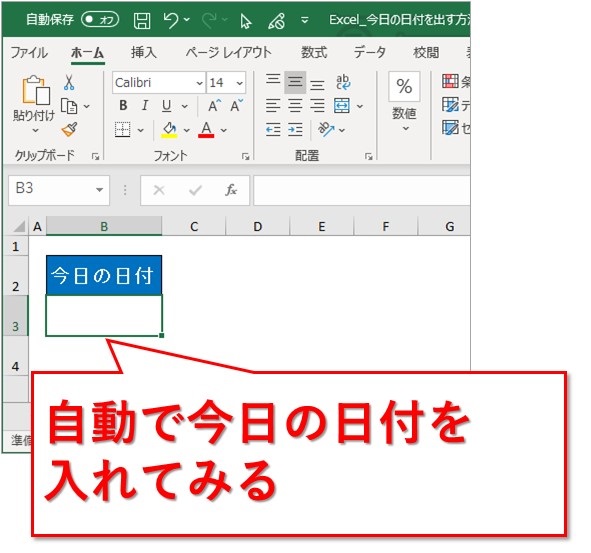
使うショートカットキーは、
Ctrl+「;」です。
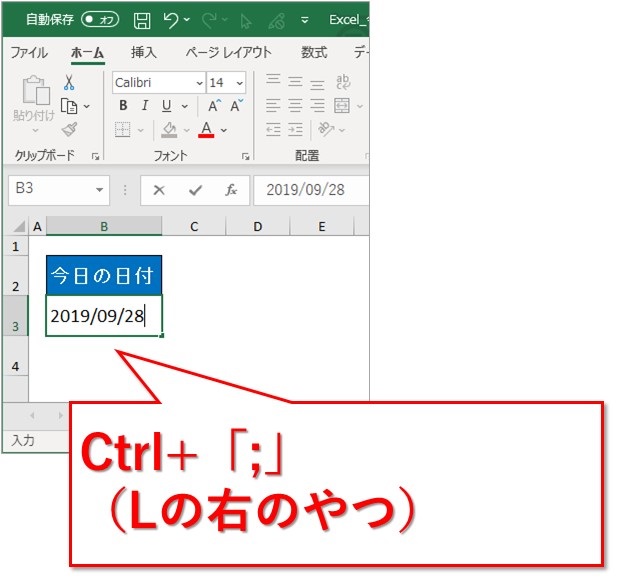
本日の日付、2019/09/28 が入力されました。
日付と同じく、時刻にもショートカットキーがあります。
時刻のショートカットキーは、Ctrl+「:」です。
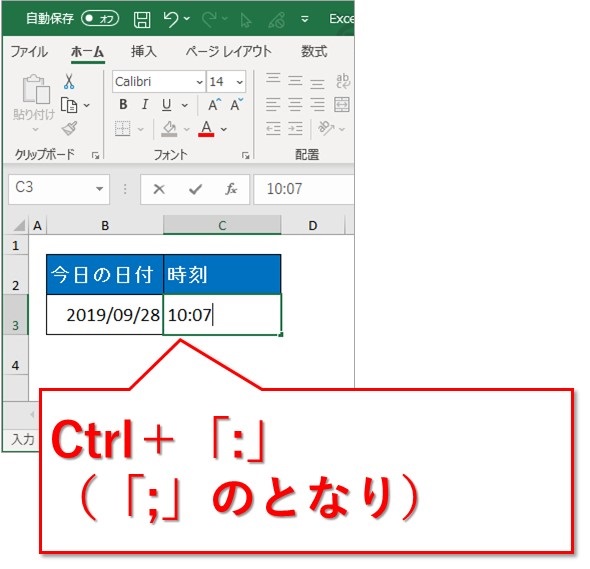
入力したときの時刻、10:07が表示されました。
メモにショートカットキーを使って入れてみる
実は、メモにもショートカットキーで今日の日付を入力できます。
Excel2013などバージョンによっては、コメントと表示されていたりします。
右クリック→コメントなどで入れられるヤツですね。
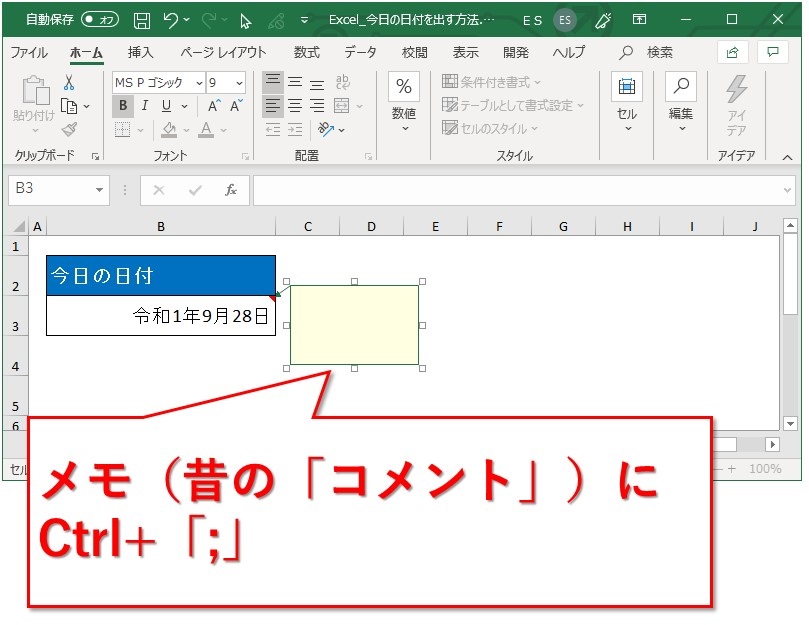
Ctrl+「;」で今日の日付2019/09/28が入りました。
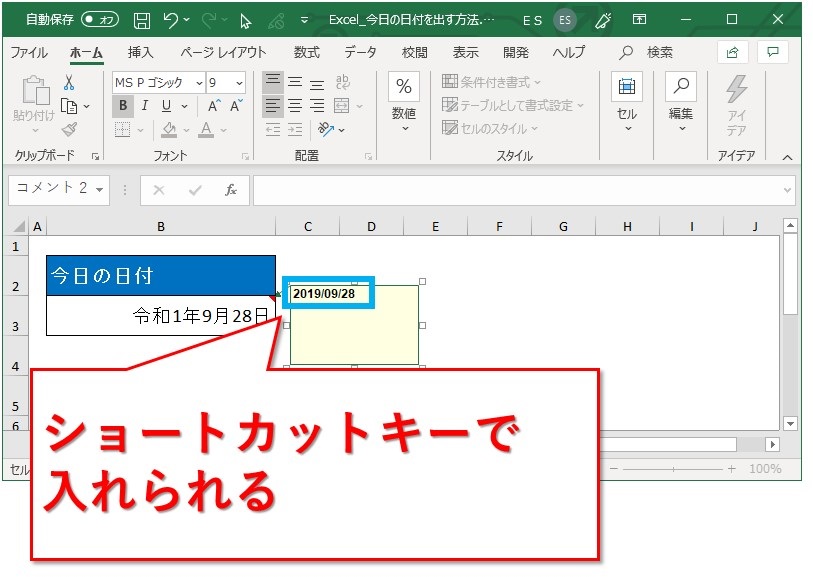
同じようにして、Ctrl+「:」をやってみると。。。
時刻も入りました。
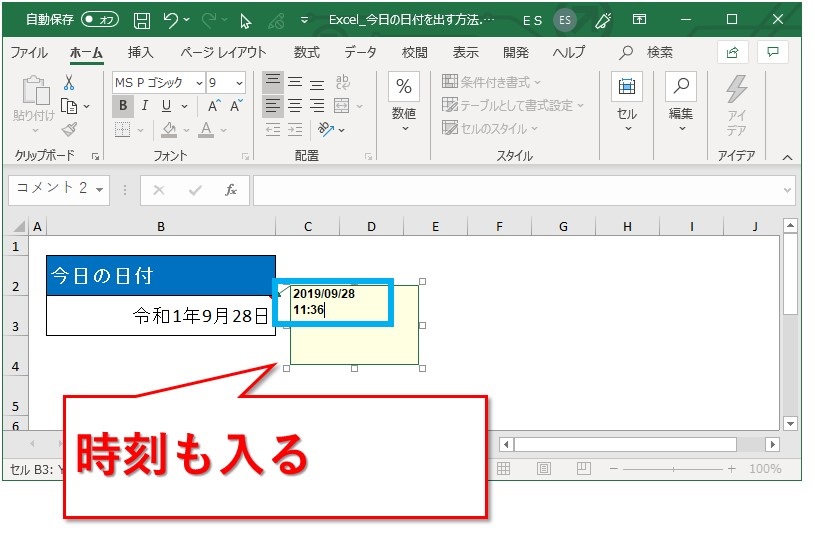
このショートカットキーも万能ではなくて、テキストボックスや吹き出しなどの図形には使えません。
使えたらちょっと嬉しいんですけどね。
エクセル関数を使って今日の日付や時刻を表示する
英語がそのままエクセル関数になっています。
「今日」「今」って、言わずと知れた英単語、today、nowですよね。
関数もそのままです。
TODAY関数を使う
今日は英語でtodayということで、現在日付を出すには、
=TODAY() です。
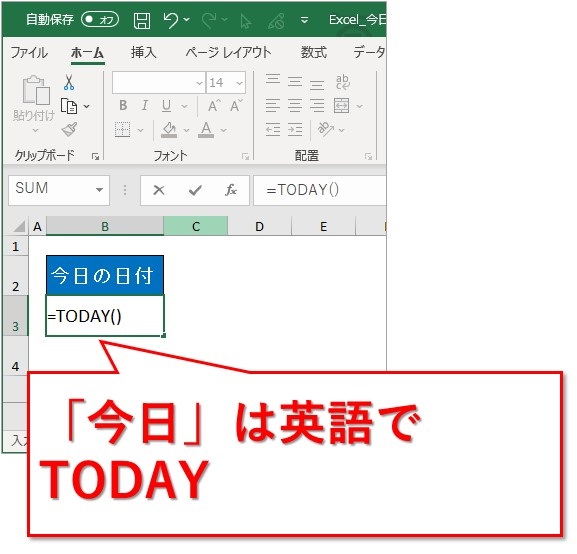
関数を入力して、Enter。
本日の日付が入りました。
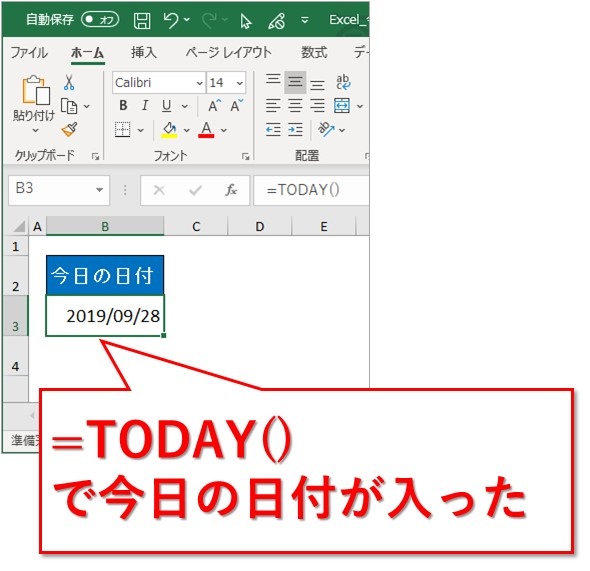
年月日の表示や、和暦に切り替える
デフォルトでは「/」で年月日が区切られています。
日本らしく「〇年〇月〇日」と表示したり、和暦にすることもできます。
変更するには、右クリックで「セルの書式設定」から。
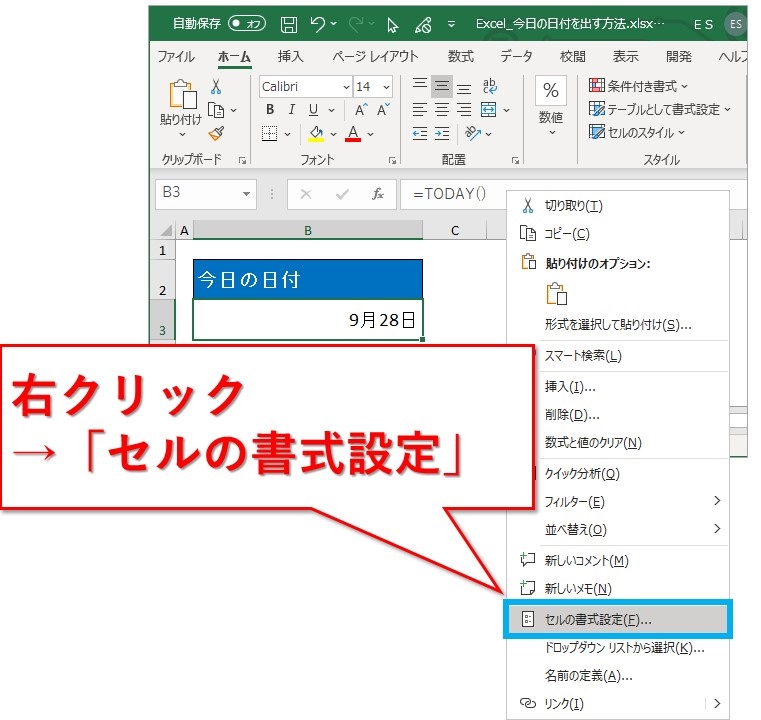
分類を「日付」にして、種類のところで表示したい形式にします。
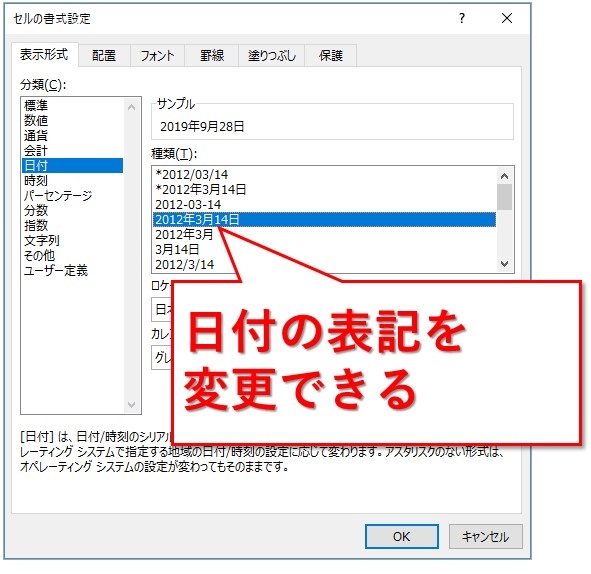
種類の少し下のカレンダーを和暦にすれば、令和の表示にもなります。
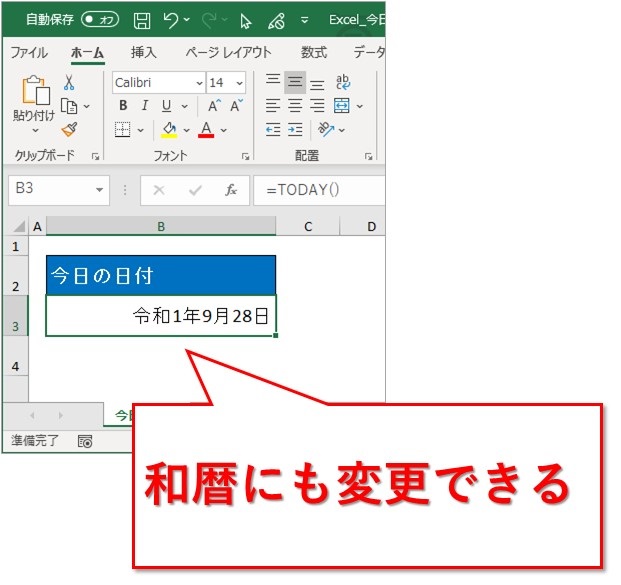
NOW関数を使う
もう1つの現在日付を入れられる関数。
NOW()です。
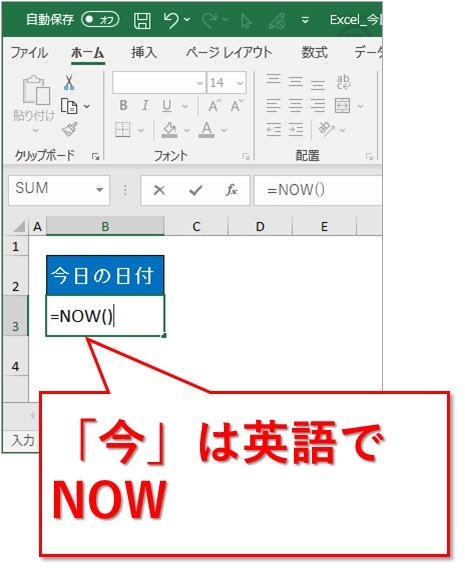
=NOW()と入力しEnterキーを押すと、こちらも今日の日付が入りました。
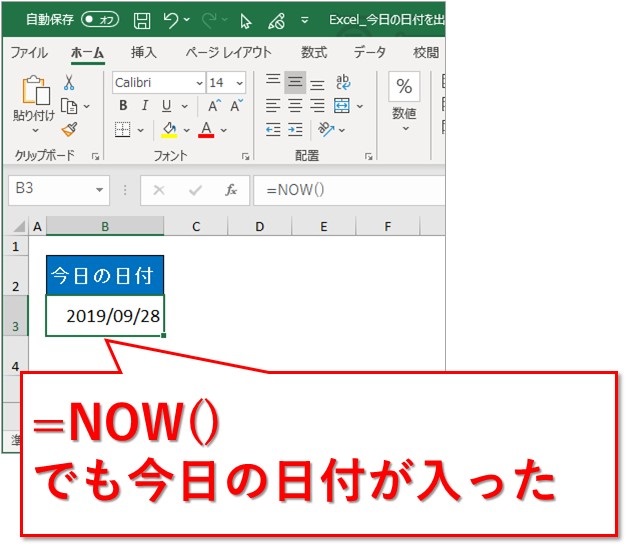
時刻も表示する
NOW関数は時刻の情報も扱えます。
セルの書式設定の表示形式で、日付だけ、時刻だけ、日付と時刻など任意の表記に変更できます。
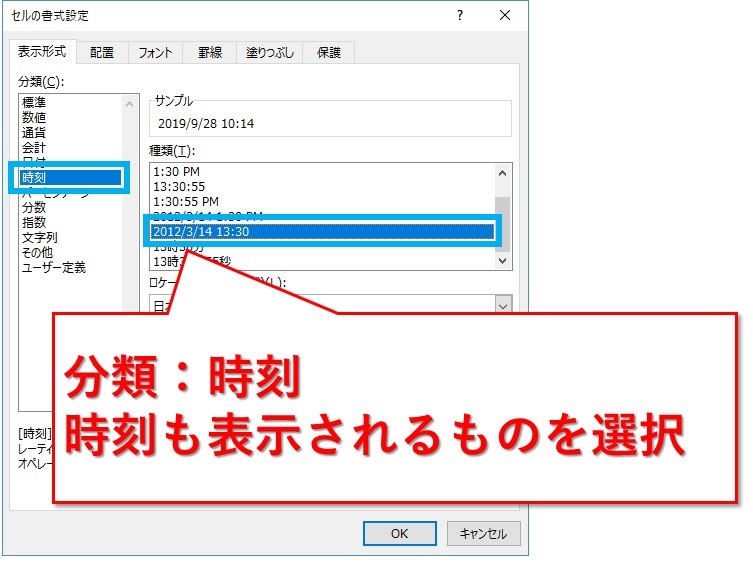
時刻も入りました。
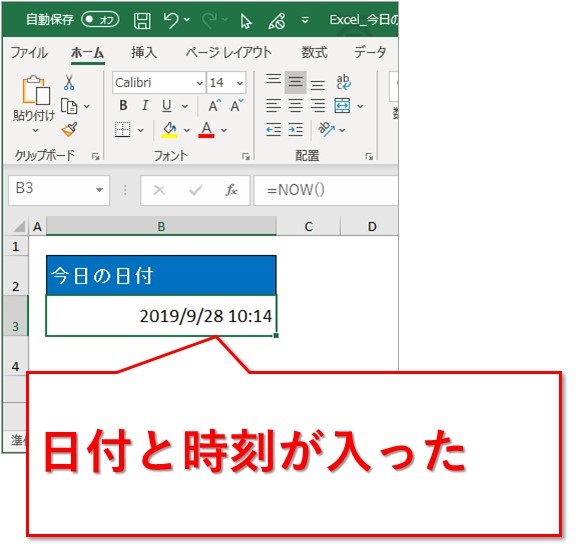
まとめ:今日の日付を入れる、TODAY()、NOW()、Ctrl+「;」
単純に現在日付を入れるだけなら、ショートカットキーCtrl+「;」で十分です。
エクセルを開いたタイミングで今日の日付にしたいなら、エクセル関数を使ったほうがいいでしょう。
日付だけならTODAY関数。
時刻の情報も持たせたいなら、NOW関数です。
セルの書式設定から表示形式を変更することで、西暦や和暦、スラッシュ「/」の区切りから「〇年〇月〇日」の区切りに変更など、任意に変更できます。
記事を書いていて、今日の日付といっても、意外と奥が深いと感じました。
最後までお読みいただき、ありがとうございました。





